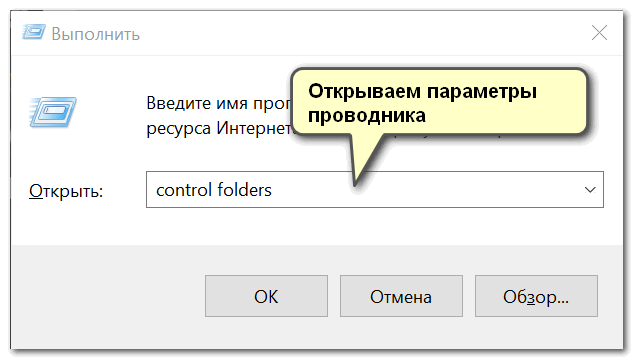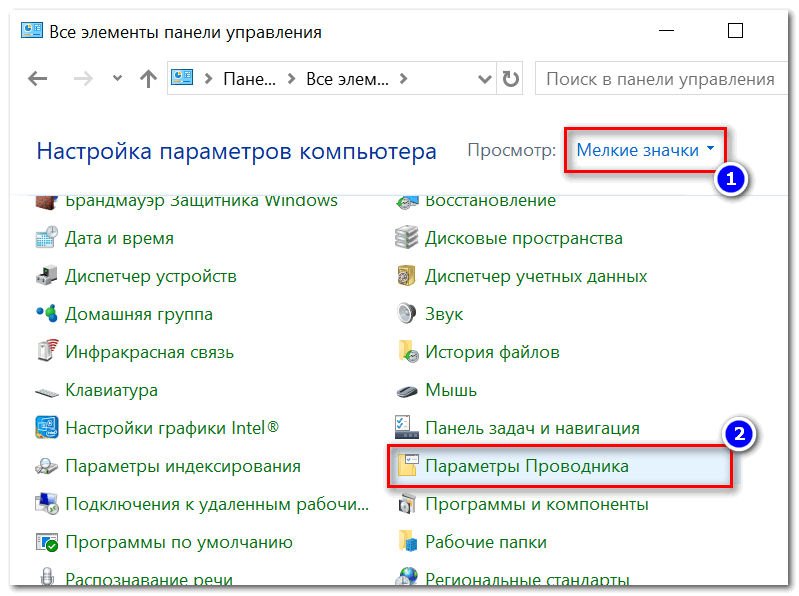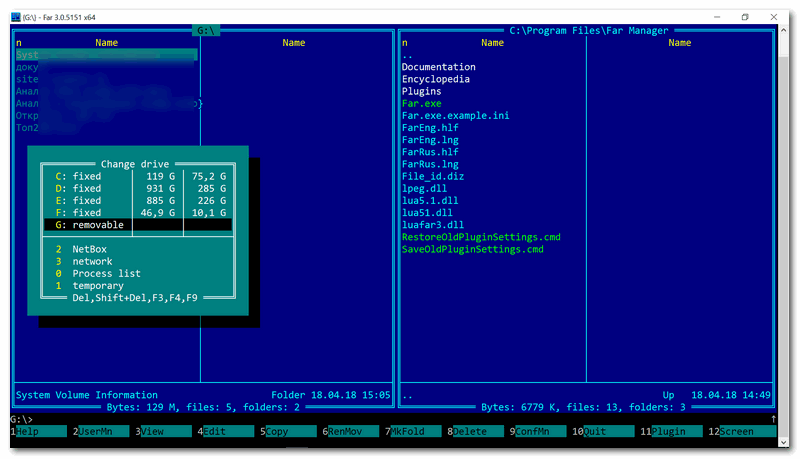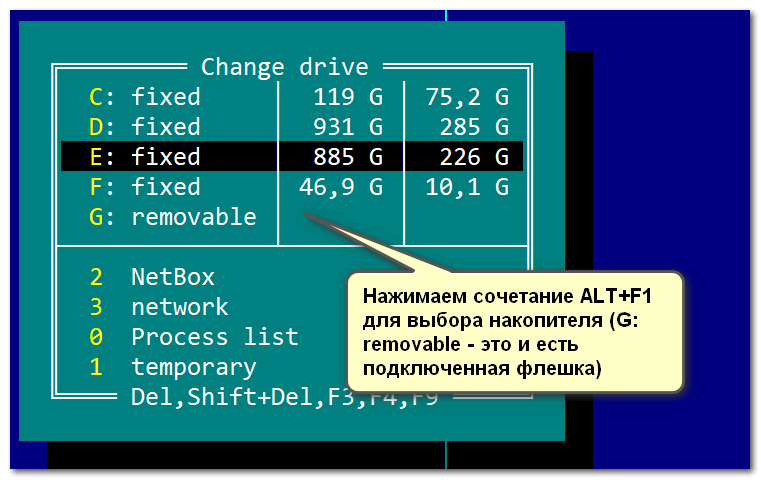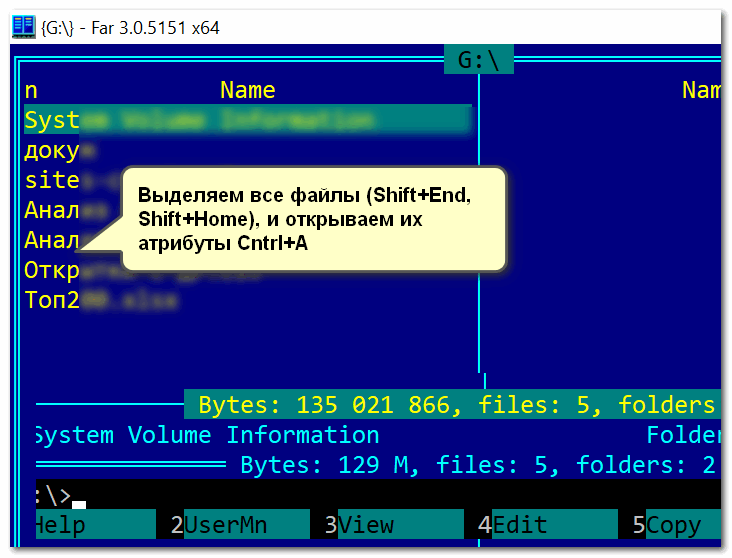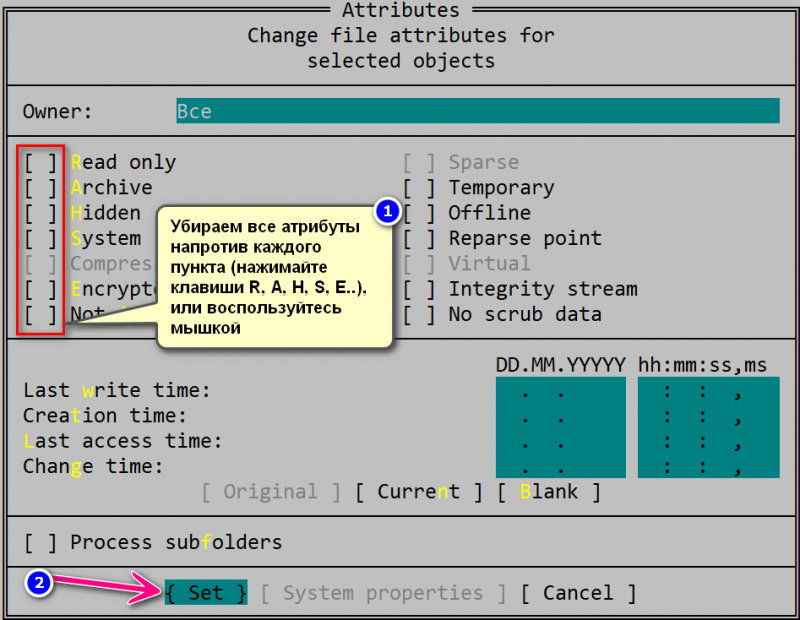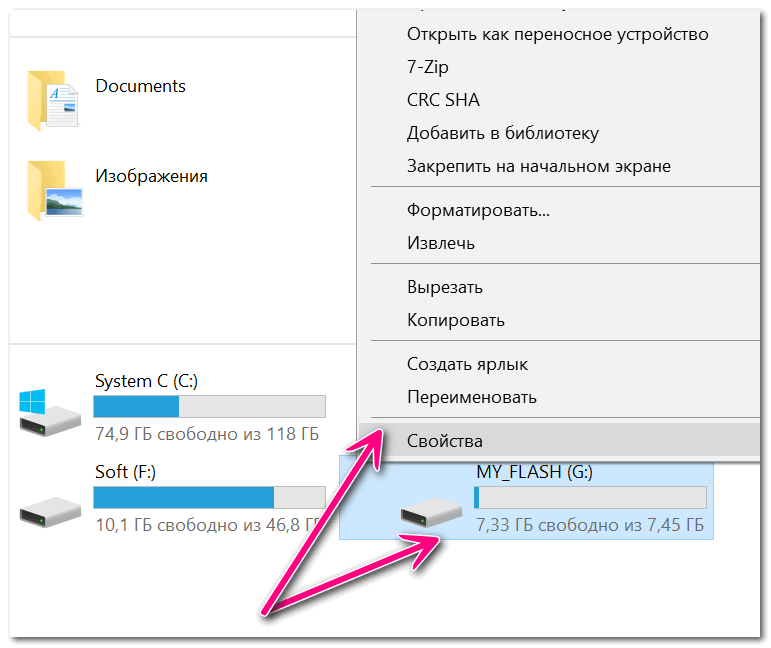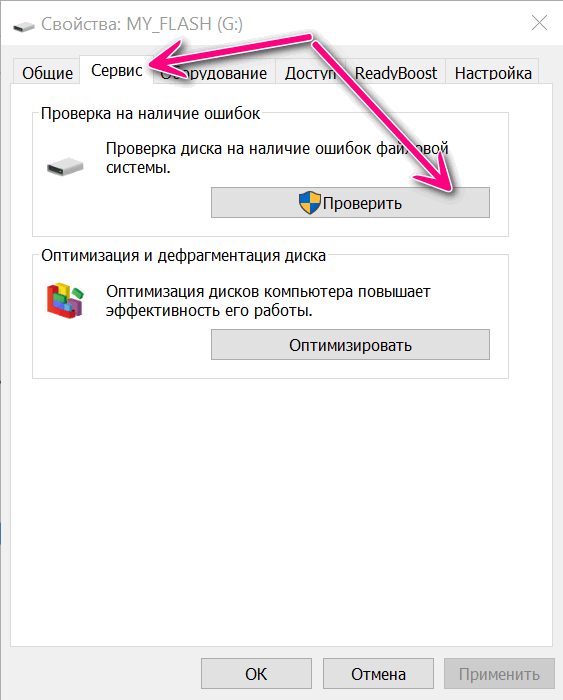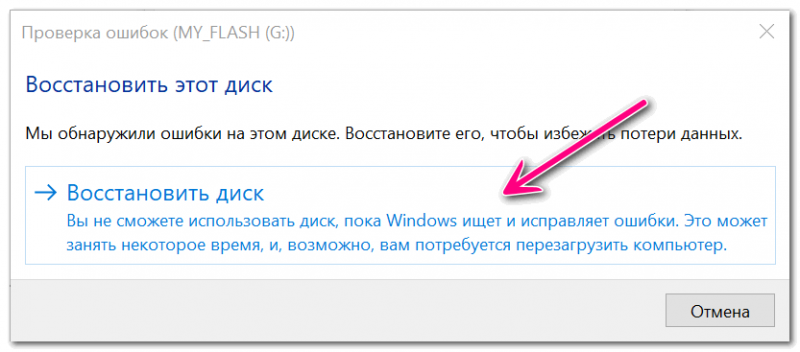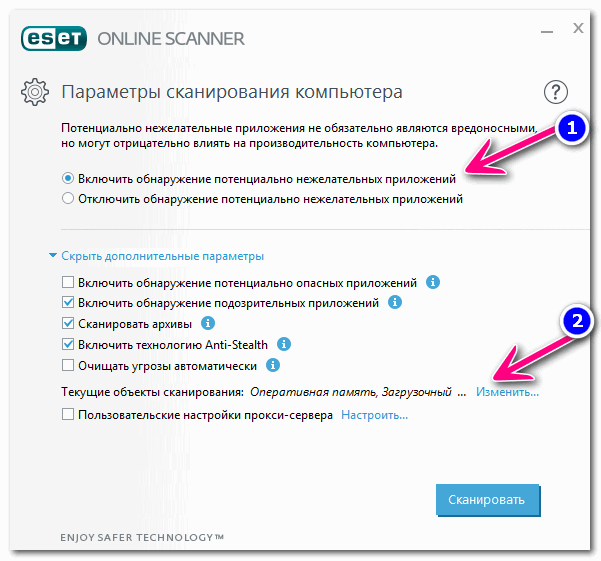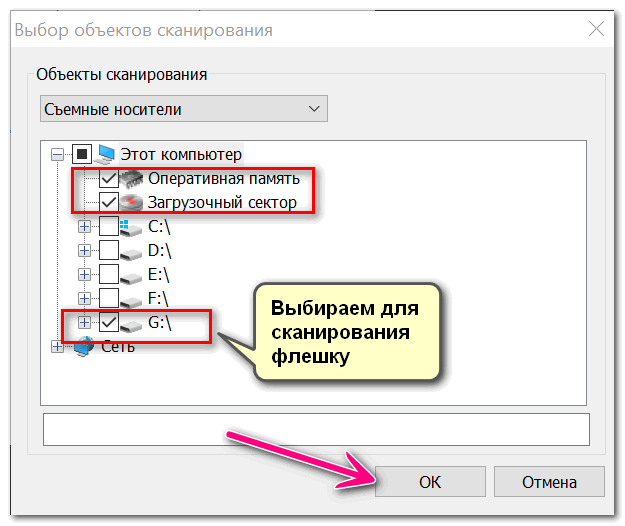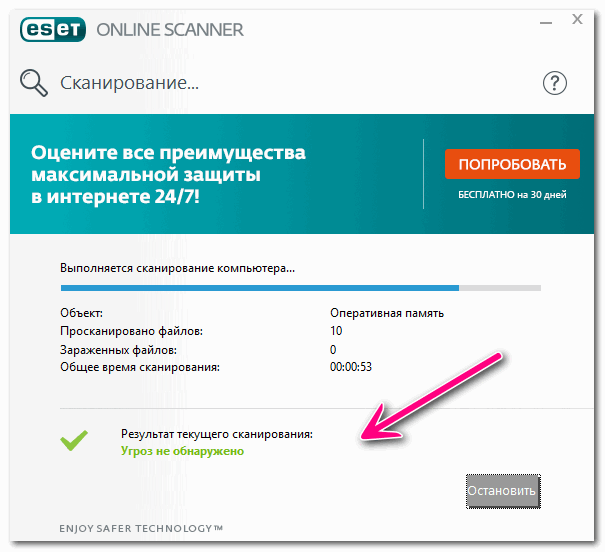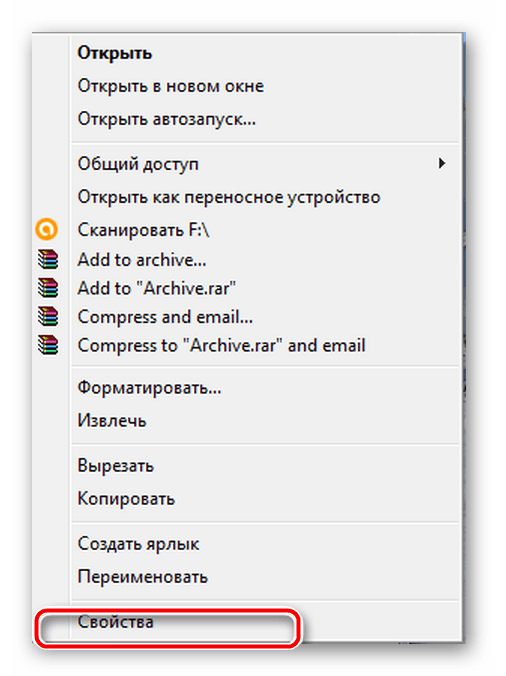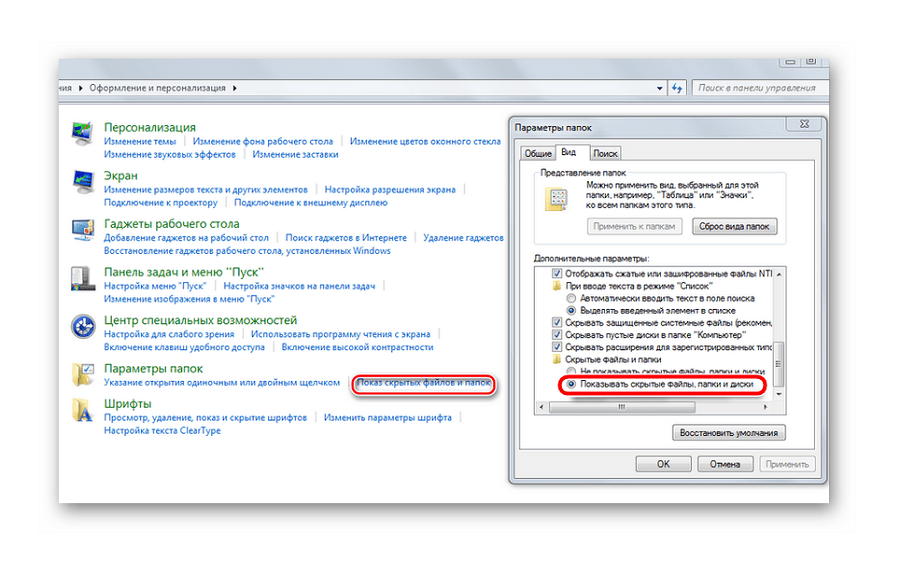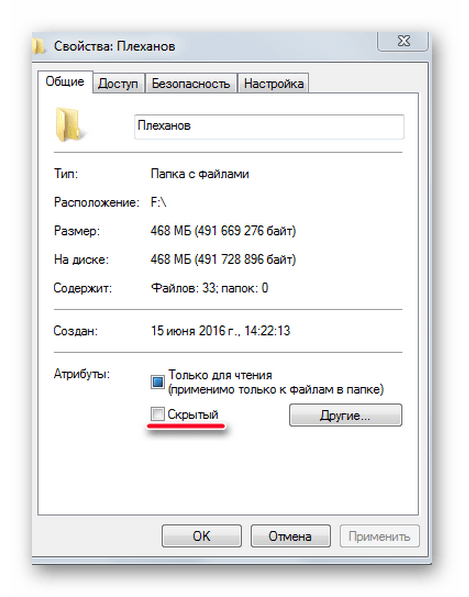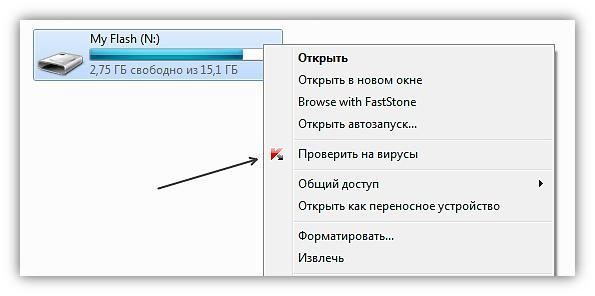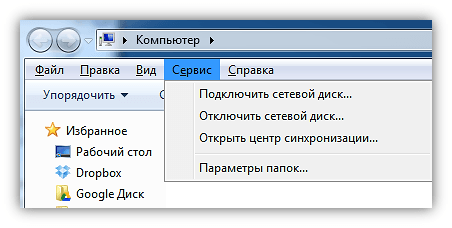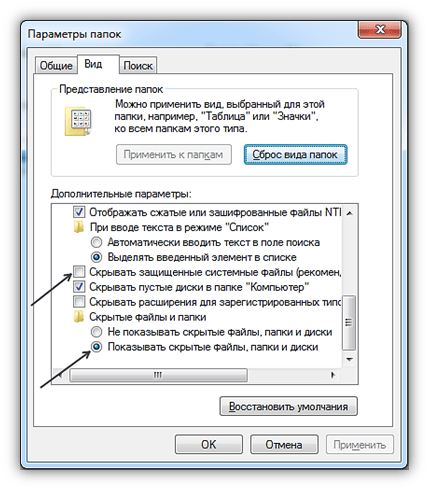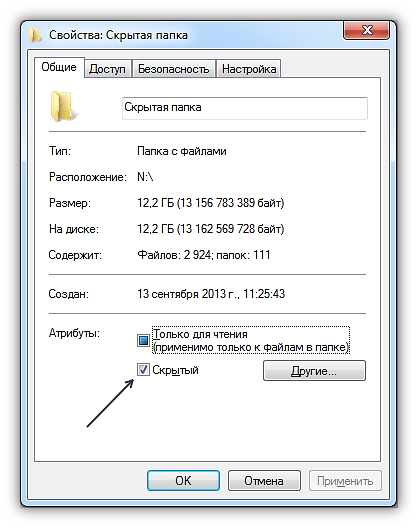на флешке занято место а файлов не видно что делать
На флешке не видно файлов и папок (а раньше они там были)
У меня на флешке были разные документы и папки. После переустановки системы, я не нахожу никаких файлов на этой же флешке, они теперь стали невидимыми (хотя, место на ней занимают, вижу в свойствах диска).
Как их восстановить, почему они могли стать невидимыми.
Гхм, одни из самых основных причин такой проблемы: вирусное заражение флешки (или вашего ПК), сбой в файловой системе накопителя (хотя при этом, обычно, Windows предлагает проверить диск на ошибки), по какой-то причине атрибуты файлов и папок были изменены на «скрытые» (а проводник по умолчанию их не показывает).
Собственно, в статье рассмотрю, как можно решить весь этот скоп проблем. 😉
Что делать с «невидимостью» файлов
❶ Включаем отображение скрытых файлов
И так, первое, с чего рекомендую начать — это настроить проводник так, чтобы он стал отображать все скрытые и системные папки и файлы.
Параметры проводника (как в них еще можно войти)
❷ Выбор альтернативы проводнику (Far Manager)
Вообще, я бы порекомендовал к проводнику иметь еще какой-нибудь файловый коммандер (менеджер). Их довольно-таки много, но мне лично импонируют два: Total Commander и Far Manager.
Второй, на мой взгляд, как нельзя лучше подходит, когда возникают разного рода проблемы, например:
FAR Manager
Многих пользователей отпугивает внешний вид этого файлового менеджера (но повторюсь, по возможностям он не уступит тому же Total Commander!).
К «синим» колонкам быстро привыкаешь, и они становятся как «родные» (могу ошибаться, но сейчас ему легко можно поменять внешний вид).
👉 Теперь о том, что делать в Far для того, чтобы скрытые файлы сделать отображаемыми:
Снятие атрибутов скрытые, архивные, системные и пр.
Примечание : все сочетания кнопок я привел для Far v.3, используемые по умолчанию.
❸ Проверка флешки на ошибки
Если даже Far не «увидел» данных на флешке, возможно стоит проверить ее на ошибки (например, если вы неправильно отключили флешку из USB-порта, такое вполне могло произойти, или ПК/ноутбук выключился во время копирования на нее информации).
Далее откройте вкладку «Сервис» и нажмите по кнопке «Проверить» (понадобятся администраторские права).
Альтернативный вариант проверки флешки с помощью командной строки — инструкция
После чего согласитесь на проверку диска (кстати, Windows может сразу же сообщить, что на нем она обнаружила ошибки, как в моем случае).
Мы обнаружили ошибки на этом диске. Проверить его!
По завершению проверки файловая система флешки будет восстановлена.
Среди новых папок на накопителе может появиться «FOUND.000» — в ней будут восстановленные файлы (для их чтения воспользуйтесь утилитой unCHKfree, например).
Но как правило, в большинстве случаев, после проверки — флешка начинает работать в нормальном режиме, и копаться с «FOUND.000» нет особого смысла.
❹ Проверка флешки антивирусным продуктом
Если у вас есть штатный классический антивирус в системе — проверьте им.
Если классического антивируса в системе нет, рекомендую воспользоваться каким-нибудь онлайн-сканером. О лучших из них я 👉 высказывался здесь.
Как проверить флешку на вирусы и очистить ее — инструкция
Лично мне импонирует ESET Scaner (небольшой вес программы, вкупе с мощными фильтрами сканирования, не оставляют шансов большинству вирусов).
Покажу ниже, как проходит проверка в ESET Scaner. После загрузки и запуска антивирусного модуля (а он весит всего несколько мегабайт), рекомендую включить обнаружения потенциально опасного ПО, и задать настройки сканирования (цифра 2 на скрине ниже).
Выбор накопителя для сканирования
Время сканирования зависит от выбранных дисков в предыдущем шаге, от размера вашей флешки и количества файлов на ней. Рекомендую дождаться до окончательного завершения процесса.
Если будут обнаружены вирусы, не лишним будет прогнать систему еще несколькими антивирусными продуктами. См. ссылку на заметку ниже!
Как удалить вирусы с компьютера, если антивирус их не видит. Рекомендую!
❺ Если информация с накопителя была удалена
Если данные на флешке были случайно вами удалены (либо это сделал вирус, либо ошибочно отформатировали накопитель) — не спешите отчаиваться!
После, на компьютер необходимо установить 👉 спец. утилиту для восстановления файлов (R.Saver, например) и просканировать ей накопитель.
Подробно о том, как это сделать — рассказано в двух моих предыдущих инструкциях:
Несколько вариантов восстановления (кликабельно) / утилита R.Saver нашла удаленные данные на SD-карте
Важно: сохранять восстанавливаемые файлы нужно на жесткий диск компьютера (на эту же самую флешку нельзя!).
❻ Если после подключения флешки — ПК зависает, появл. ошибки «отказано в доступе» и т.д.
Этот спектр проблем я вынес в отдельный раздел статьи. Возникать они могут как в случае физического повреждения накопителя (например, после падения с высоты 👇), так и каких-то серьёзных ошибок.
Пример поврежденной флешки
Так как подобная тема достаточно обширна — то в одной своей предыдущей спец. заметке я «собрал» в кучу все возможные типовые проблемы подобного рода. Ссылка на нее ниже.
Как восстановить флешку: ремонт своими руками — см. пошаговую инструкцию
Если вы решили вопрос как-то иначе — дайте знать в комментариях! Дополнения всегда приветствуются.
Первая публикация: 17.05.2018
Корректировка заметки: 17.08.2020
Что делать, если на флешке не видно файлов, но место занято

В основе этой проблемы может лежать большое число причин.
Общие причины “невидимости” файлов
Что предпринять

Только правильное определение позволить выбрать правильный вариант действий и открыть эти скрытые файлы на флешке.
Во-вторых, Стоит попробовать открыть флешку на другом компьютере или через другую операционную систему. Некоторые ошибки чтения могут быть исправлены более новой версией Windows.
Способы отображения скрытых файлов

Инструкция для Windows XP
Для операционной системы Windows 7 или выше действия те же. Исключением станет вариант, когда панель не доступна. Для ее отображения необходимо открыть флешку через “Мой компьютер” и нажать на клавиатуре кнопку Alt.
Инструкция для программы Total Commander
Что делать, если на флешке не видно файлов? Показать скрытые файлы на вашей флешке поможет Total Commander. Нужно:
Информация с носителя пропала после проверки антивирусной программой

Для восстановления их необходимо в меню антивируса найти “Файлы, помещенные в карантин” и в появившемся меню восстановить (или удалить зараженные) файлы. Информация появится на носителе.
В перечне проведенных операций антивируса будет указана информация о зараженном файле и причины удаления.
Проблемы с доступом на флешку

Вы вставляете флешку в разъем, пытаетесь открыть ее и получаете сообщение “Отказано в доступе”. Можно назвать 2 основные причины этой проблемы.
Во-первых, это выход носителя из строя. Восстановить работоспособность вашего устройства самостоятельно невозможно и необходимо обращение в сервисные центры.
Во-вторых, Может возникнуть ошибка записи на носителе из-за небезопасного извлечения и прерывания процесса записи.
Для восстановления полного доступа произведите проверку носителя на ошибки. Для этого:
Файлы превратились в ярлыки

Первая заключается в неправильной записи файлов на диск. При неаккуратной записи можно вместо файла записать ярлык-указатель на него. Чтобы избежать этого рекомендуем проверять разрешение файлов на флешке и избегать расширения lnk.
Вторая причина заключена в последствиях работы вирусных программ. Файлы становятся невидимыми, а на их место размещаются ярлыки.
Избавиться от этого можно лечением носителя антивирусными программами и форматирование флешки после копирования излеченной информации.
Общие советы для работы с флешками

Что делать, если файлы на флешке не видны
У обладателей флешек бывают ситуации, когда, вставив свой носитель очередной раз в компьютер, его содержимое перестает быть доступным. Все выглядит, как обычно, но складывается ощущение, что на накопителе нет вообще ничего, но Вы точно знаете, что там была какая-то информация. В этом случае не следует паниковать, повода для потери информации еще нет. Мы рассмотрим несколько способов решения данной проблемы. Вы можете быть на 100% уверены, что она исчезнет.
Не видны файлы на флешке: что делать
Причины возникновения такой проблемы могут быть самые разные:
Рассмотрим способы устранения таких причин.
Причина 1: Заражение вирусом
Довольно популярной проблемой, из-за которой на флешке не видны файлы, может быть заражение таковой вирусами. Поэтому подключать USB-носитель нужно только к компьютерам с установленной антивирусной программой. Иначе вирус будет передаваться от флешки к компьютеру или наоборот.
Наличие антивируса – залог успеха в лечении вашей флешки в случае если на ней не отображается информация. Антивирусные программы бывают платные и бесплатные, для домашнего пользования. Поэтому важно, чтобы эта программа была установлена.
По умолчанию большинство антивирусников автоматически проверяют флеш-носитель при его подключении. Но если антивирусная программа не настроена, Вы можете сделать это вручную. Для этого выполните ряд простых действий:
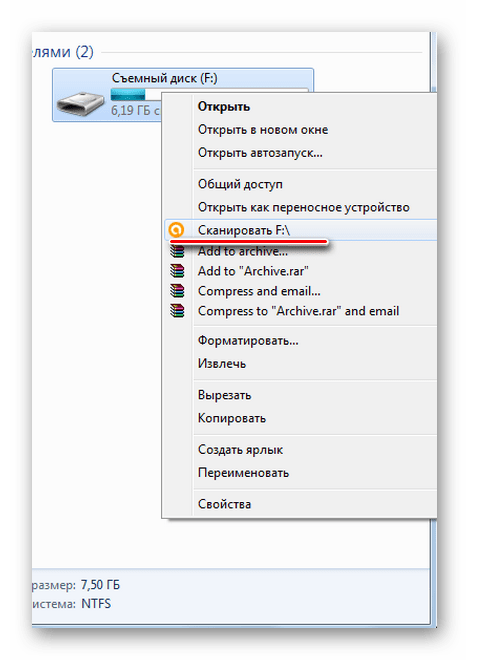
Таким образом, Вы не только проверите, но и при возможности вылечите от вирусов свою флешку.
Причина 2: Наличие ошибок
Проблема, из-за которой информация стала невидимой, может указывать на наличии вирусов на накопителе.
Если после проверки на содержание скрытых файлов, с флешки все равно не отображается содержимое, то нужно сделать проверку на наличие возможных ошибок. Для этого существую специальные утилиты, но можно воспользоваться обычным способом, который предоставляется ОС Windows.
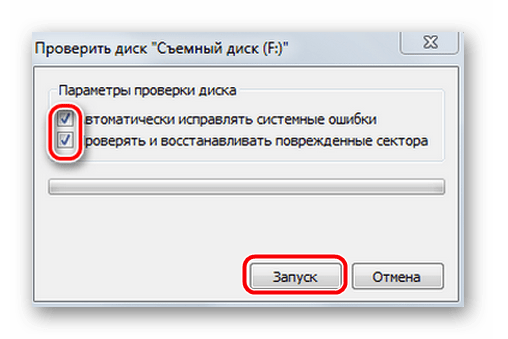
По завершению появится сообщение о том, что устройство успешно проверено. Если на флешке были выявлены ошибки, то на ней появляется дополнительная папка с файлами типа «file0000.chk»
Причина 3: Скрытые файлы
Если ваш USB-накопитель не показывает файлы и папки, то первым делом включите в свойствах проводника отображение скрытых файлов. Делается это следующим образом:
Теперь все скрытые файлы станут видимыми на любой операционной системе.
Как видите, такие простые способы помогут быстро вернуть к жизни ваш USB-накопитель.
Но бывают случаи, когда флешку вернуть к жизни поможет только форматирование. Выполнить данную процедуру на низком уровне Вам поможет наша инструкция.
Поэтому, чтобы не допустить потери ваших файлов, соблюдайте простые правила пользования:
Успешного функционирования Вашему USB-накопителю! Если у Вас возникли какие-либо проблемы, пишите о них в комментариях. Мы обязательно Вам поможем.
Помимо этой статьи, на сайте еще 12428 инструкций.
Добавьте сайт Lumpics.ru в закладки (CTRL+D) и мы точно еще пригодимся вам.
Отблагодарите автора, поделитесь статьей в социальных сетях.
На флешке не видно файлов
На данный момент, флеш-накопители являются основным способом транспортировки данных. Чтобы скопировать файлы пользователи ежедневно подключают свои флешки к десяткам различных компьютеров. Неудивительно, что разработчики вредоносных программ очень часто используют флешки для распространения зловредов.
Подключив свою флешку к зараженному вирусами компьютеру, вы моментально станете жертвой вирусной атаки. На флешку копируется вирус, а ваши файлы подвергаются модификации. В большинстве подобных случаев, после заражения флешки вирусом наблюдается следующая картина: на флешке не видно файлов, кажется, что диск полностью пуст. Но, при проверке занятого места оказывается, что файлы занимают свободное место на диске. Соответственно ничего не удалено, просто у вас нет доступа к файлам. В данной статье мы расскажем о том, как решить подобную проблему.
Шаг № 1. Проверьте наличие антивируса.
Если на флешке не видно файлов — значит, она заражена вирусами. Поэтому не стоит подключать ее ко всем компьютерам подряд, в надежде, что на одном из компьютеров ваши файлы станут доступны. Так вы только распространяете вирус, и делаете хорошую услугу вирусописателю.
Подключать зараженную флешку можно только к тем компьютерам, которые защищены антивирусом. Перед подключением флешки нужно убедиться, что антивирус запущен и работает. Компьютеры с отключенным или выгруженным антивирусом также станут жертвой заражения.
Шаг № 2. Проверка флешки на вирусы.
После подключения флешки первое, что необходимо сделать, это выполнить полную проверку флеш-накопителя на вирусы. Для этого откройте «Мой компьютер», щелкните правой кнопкой мышки по флешке и запустите проверку на вирусы.
Шаг № 3. Включить отображение скрытых файлов.
После того как проверка на вирусы закончена с флешкой можно работать. Если на флешке не видно файлов это означает, что они скрыты. Для просмотра скрытых файлов вам необходимо включить соответствующую функцию.
Для этого в любом окне зажмите клавишу Alt и откройте меню «Сервис — Параметры папок».
В открывшемся окне перейдите на вкладку «Вид». Здесь нужно снять отметку напротив пункта «Скрывать защищенные системные файлы» и установить отметку напротив «Показывать скрытые файлы, папки и диски».
Шаг № 4. Просмотр скрытых файлов на флешке.
После этих действий нужно снова открыть флешку. Теперь вы можете увидеть скрытые файлы и папки. Скрытые файлы и папки отображаются с полупрозрачными иконками, благодаря этому их легко отличить от обычных файлов и папок.
Для того чтобы превратить скрытые файлы и папки в нормальные достаточно вызвать свойства объекта и снять отметку напротив пункта «Скрытый».
Создатель сайта comp-security.net, автор более 2000 статей о ремонте компьютеров, работе с программами, настройке операционных систем.
Очень доступно все объяснили, все получилось с первого раза. Нашлись наши скрытые файлы!
Огромное спасибо! Быстро, просто и понятно. Все файлы нашлись
Спасибо! Именно Ваш способ помог
фигню ты тут описал!! если вирус заряжает файлы на флешке и делает их не видимыми, но они имеются на флешки, как тут описано, то не покажешь их в настройках где ставишь галочки скрытые и системные, они их не покажет, даже после удаления вируса!! в топку статью! сегодня как раз с этим сталкивался! после проверки на вирусы зайти нужно с какого то командера и посмотреть что на флешке и вы увидете там пустую без имени папку и в ней ваши файлы!! просто перенести их в корень а ту папку удалить и всё тут! а не то что тут описано!
Видимо это зависит от вируса. Иногда бывает, что снять атрибут «скрытый» невозможно. В таких случаях действительно можно просто перенести файлы.
Спасибочки Вам. Все помогло. Парню дипломную не открыть было, а через час сдача диплома. Выручили. Все описано на доступном и понятном языке. Тем более с картинками.
Все сделал, файлы так и не появились(
Надо в настройках сменить значок папки и потом снова снова зайти в свойства, галочка в квадрате скрытые будет активной. Теперь можно её снять, ок и всё
Я с таким сталкивался, это разные случаи. Бывает, что вирус всё толкает в одну папку из которой проще всё скопировать и форматнуть и обратно закинуть, а бывает и так как написано в статье и описанное решение работает
Статья очень полезная спасибо. Но есть всего одна проблема. Нельзя убрать галочку со «Скрытый» — этот пункт недоступен!
Та же проблема и у меня. Как убрать галочку?? Если «не нажимается»
Если галочка не активна, нужно зайти в свойства папки, далее настройка и сменить значок. Должно сработать. Но это только для папок.
У меня получилось так, как написал автор. Так что зря вы ругаетесь, как правильно написано, вирус вирусу рознь
Зря ты так, мне помогло, автору плюс, видимо у тебя попался какой то другой вид вируса.
Спасибо ОГРОМНОЕ. Только это и помогло. Век живи, век учись.
Спасибо большое. Сунул по пьяне не в тот комп и не стало видно папок, а там фотки сына с рождения. Спасибо спасибо большое. Я вернул
Рад помочь! Заходите к нам еще.
когда снова открываю флешку, то скрытые файлы все равно не видно, даже полупрозрачных иконок нет. помогите, что делать
Данная инструкция верная 100%. Может ваши файлы уже удалены.
Спасибо огромное))) столько нерв потратила, а тут сразу все получилось, теперь успокоилась)))
Огромное спасибо, помогли. Хоть и снять галочку с «скрытый» не получается но все равно спасибо
Такое бывает. Откройте скрытую папку, скопируйте из нее файлы и удалите.
Надо поменять значок : Правой Кнопкой Мыши->Свойства->Настройки->Сменить значок->ОК. Затем пробуем Пр.Кн.Мыш. убрать у файла(папки) галочку «Скрытый». Должно получиться.
У меня тоже не получается, хотя я все делаю как тут описано
Бывает, что вирус меняет названия файлов, используя запрещенные символы. В этом случае эти рекомендации не покатят. Гугл в помощь.)
Всякое бывает, все варианты не учтешь в одной статье…
Спасибо очень помогли на той флешке были важные документы!
блиииин от души спасибо огромное помогло очень сильно!
Показано что на флешке занято место, но файлов не видно. Вообще никаких ни через командер ни через показ скрытых файлов.
Скорее всего повреждена файловая система на флешке. Попробуйте восстановить файлы так как это описано в этой статье
Спасибо большое! Вставила флешку в чужой комп, и вся информация ушоа в скрытую. Ваш совет очень помог.
Спасибочки, спасибочки, спасибочки. Чтобы мы без вас все делали, хакеры вы наши. Счастья вам в личной жизни и успехов во всём.
У меня ситуация несколько иная: компьютеру «известно», что на флешке 52 файла, при этом из них всех он показывает мне только 1. Если же я буду искать файлы через поиск, то он их находит и открывает. Показ скрытых файлов и папок ничем не помог. Заранее спасибо.
Трудно вот так по интернету сказать в чем причина. Это нужно смотреть флешку. Но, скорее всего, файлы просто скрытые. Или нужных вам файлов на флешке нет, а поиск находит их на компьютере.
Спасибо очень полезная статья. А где можно скачать антивирус?
Всё равно не показывает((( Флешка объем 931 гб, свободно 295 гб. А свойство общих папок 195 гб всего. А где остальное. Антивирус касперского IC 2012 стоит. Помогите плиз. КАк увидеть все файлы. Очень нужны. Там архив фотографий за 6 лет.
Насколько я понял, у вас не флешка, а внешний жесткий диск. Если файлы так важны, то не рекомендую заниматься самодеятельностью, иначе файлы могут быть потеряны безвозвратно. Найдите хорошего компьютерщика и попросите его восстановить данные с диска.
Также можно обратиться в специализированную фирму, которая занимается восстановлением данных. Но, это влетит в копейку. Поскольку цены у них, как правило, очень высокие…